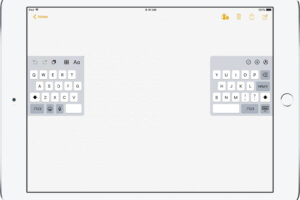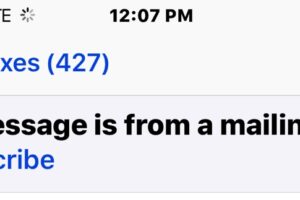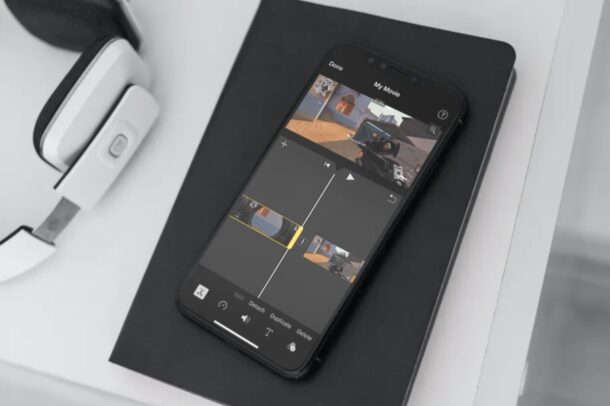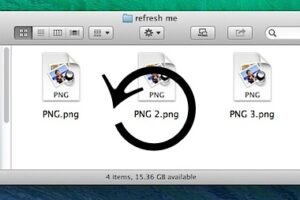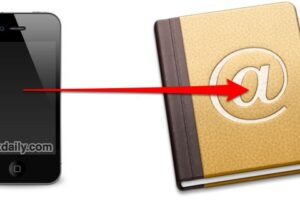Comment autoriser les fenêtres pop-up dans Safari pour Mac
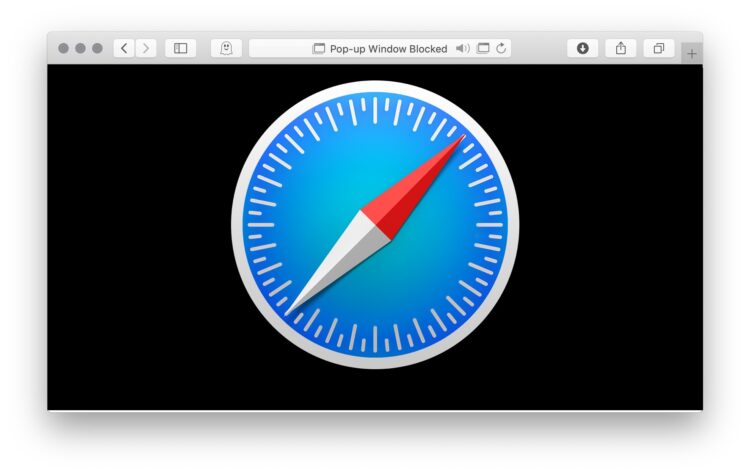
Les fenêtres pop-up sur le web peuvent être ennuyeuses en général, mais de nombreux sites financiers, bancaires et fiscaux utilisent des fenêtres pop-up pour afficher des documents ou des informations supplémentaires. Ainsi, alors que beaucoup de gens considèrent les fenêtres pop-up comme frustrantes ou mauvaises, elles sont parfois nécessaires pour utiliser un site web particulier ou accéder à certains documents. Mais les fenêtres pop-up sont désactivées par défaut dans Safari pour Mac.
Si vous utilisez Safari sur Mac et que vous avez besoin d'accéder à des fenêtres pop-up pour une raison quelconque, plusieurs options sont disponibles pour activer les fenêtres pop-up des sites web consultés dans Safari. Nous allons vous montrer comment activer toutes les fenêtres pop-up pour tous les sites web, et deux façons d'activer les fenêtres pop-up pour des sites web spécifiques dans Safari.
Comment activer des fenêtres contextuelles pour des sites web spécifiques dans Safari pour Mac
Si vous connaissez un site web spécifique qui utilise des fenêtres pop-up, vous pouvez activer les fenêtres pop-up pour ce site web particulier assez facilement grâce aux préférences de Safari :
- Ouvrez l'application Safari si vous ne l'avez pas encore fait, puis naviguez vers le site web pour lequel vous souhaitez activer les popups
- Descendez le menu "Safari" et choisissez "Préférences"
- Sélectionnez l'onglet "Sites web" puis cliquez sur "Fenêtres pop-up" dans le menu latéral gauche
- Localisez l'URL du site web dans la liste, puis cliquez sur le menu déroulant de sélection à côté de cette URL et choisissez "Autoriser"
- Fermer les préférences de safari

C'est une excellente approche car elle vous permet de bloquer toutes les fenêtres pop-up générales dans Safari, tout en les autorisant sur des sites web spécifiques dont vous savez qu'ils nécessitent l'utilisation de fenêtres pop-up pour fonctionner correctement.
Comment activer rapidement des fenêtres contextuelles sur un site web dans Safari pour Mac
Si vous vous trouvez sur un site web donné et qu'il tente d'ouvrir une fenêtre pop-up, Safari vous en informera* et vous pourrez alors agir pour permettre à la fenêtre pop-up de devenir visible, voici comment faire :
- Depuis Safari, naviguez vers le site web pour lequel vous souhaitez activer les popups
- Lorsque vous tentez d'afficher une fenêtre contextuelle, vous remarquerez que la barre d'URL se transforme en un message indiquant "Fenêtre contextuelle bloquée". Cliquez maintenant sur la petite icône de la fenêtre contextuelle pour autoriser les fenêtres contextuelles du site web actuellement actif
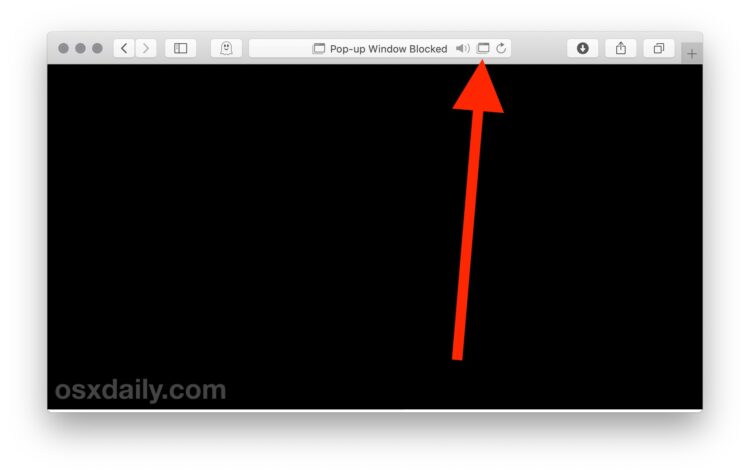
* Notez que cette fonction particulière nécessite l'activation du paramètre "Block & Notify" dans la section "Pop-Up Windows" des préférences Safari.
Comment activer toutes les fenêtres contextuelles dans Safari pour Mac
Si vous souhaitez activer toutes les fenêtres pop-up dans Safari pour Mac, voici comment faire :
- Ouvrez l'application Safari si vous ne l'avez pas encore fait
- Descendez le menu "Safari" et choisissez "Préférences"
- Sélectionnez l'onglet "Sites web" puis cliquez sur "Fenêtres pop-up" dans le menu latéral gauche
- Recherchez le menu déroulant de sélection à côté de "Lorsque vous visitez d'autres sites web :" et choisissez "Autoriser" pour autoriser toutes les fenêtres pop-up dans Safari à partir de tous les sites web
- Fermer les préférences de safari

Il n'est généralement pas recommandé d'activer toutes les fenêtres contextuelles pour tous les sites web, car vous rencontrerez inévitablement un site web qui fera un mauvais usage de la fonction (c'est pourquoi elles sont désactivées par défaut dans de nombreux navigateurs web modernes). Mais si vous avez besoin de ce paramètre, il est disponible.
Notez que parfois les sites lancent des pop-ups comme ouverture de nouvelles fenêtres mais que Safari les ouvre comme de nouveaux onglets au lieu de pop-ups ou de nouvelles fenêtres, selon la façon dont ils sont lancés depuis le site lui-même, et la configuration de Safari.
Quelle que soit l'approche que vous utilisez pour autoriser les fenêtres contextuelles dans Safari, vous pouvez toujours ajuster à nouveau les paramètres plus tard si nécessaire.
Nous nous concentrons bien sûr sur Safari pour Mac, mais vous pouvez également activer ou désactiver les fenêtres pop-up dans Safari pour iPhone et iPad, donc si vous avez besoin d'utiliser des fenêtres pop-up dans iOS Safari, il suffit de modifier certains paramètres.